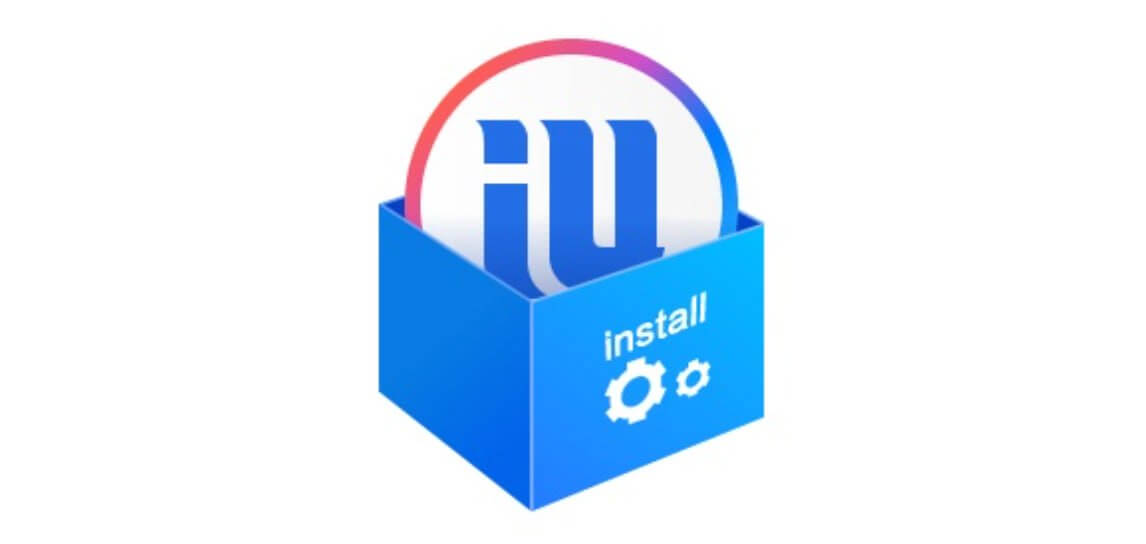爱思助手如何删除无用的系统日志?
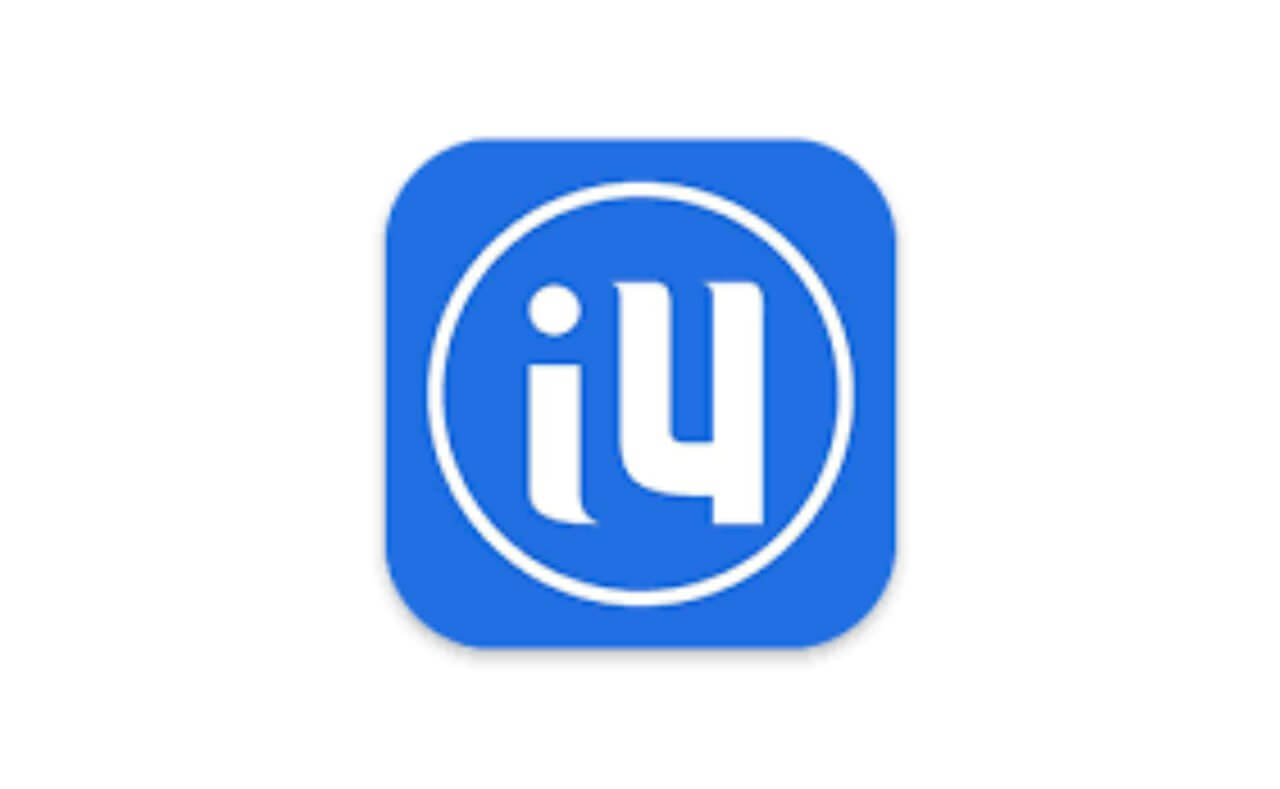
无用系统日志的困扰与识别
空间占用
系统日志(包括崩溃报告、诊断数据、应用缓存日志等)通常存储在设备的一个隐藏区域。虽然单个文件不大,但长期积累后,数百MB甚至上GB的空间损失并不罕见,直接影响用户安装新应用、拍摄照片或更新系统。
潜在性能影响
虽然主流观点认为日志本身对运行速度影响有限,但存储空间严重不足(通常低于1GB)本身就会导致iOS运行卡顿、应用启动缓慢。大量日志文件也可能增加系统索引负担。
隐私残留
日志中可能包含应用运行时的部分信息碎片(非敏感内容如临时文件路径、错误代码),谨慎的用户倾向于定期清除。
难以手动清理
iOS系统并未向用户开放直接删除系统日志的入口。通过"设置" > "通用" > "iPhone存储空间"看到的"系统数据"项,是包含了缓存、日志、更新文件等的混合体,无法针对性清理。连接iTunes/Finder也缺乏精细管理日志的能力。
爱思助手清理系统日志的核心优势与对比
面对手动清理的困境,第三方工具成为更优解。爱思助手在清理系统日志方面提供了哪些关键价值?
精准定位与可视化
爱思助手的核心优势在于其"清理垃圾"功能能深度扫描并清晰分类设备中的各类可清理项,其中就明确包含"系统日志"(常标注为"系统崩溃日志"、"系统缓存日志"等)。
用户可以在清理前直观看到日志文件的大小,做到心中有数,避免盲目删除。
一键式高效清除
识别出系统日志后,用户只需勾选相应项,点击"立即清理"按钮,即可安全、快速地批量删除这些文件。整个过程自动化程度高,无需用户深入复杂的文件系统。
安全性与兼容性
爱思助手经过长期迭代,其清理逻辑相对成熟。其针对系统日志的清理操作遵循iOS规范,专注于删除真正冗余且不影响系统正常运行的历史日志文件,一般不会误删关键系统文件导致故障。
对主流iOS版本(包括最新的iOS 17)和新旧iPhone/iPad型号支持良好。
对比其他工具
- iMazing: 功能极其强大专业,在设备信息查看、数据备份恢复方面远超爱思助手。其日志管理能力也更深入(如查看具体日志内容),但操作相对复杂,且是付费软件。对于仅需清理日志释放空间的普通用户,爱思助手的免费一键清理更便捷。
- iTools (Win/Mac): 老牌工具,同样提供垃圾清理功能。其界面和功能与爱思助手有诸多相似之处。清理效果相近,用户可根据界面偏好选择。两者在基础清理功能上可谓旗鼓相当。
- PP 助手: 曾与爱思、iTools齐名,近年因苹果政策变化,其稳定性和功能完整性受到一定影响。在系统日志清理的可靠性和易用性上,当前版本的爱思助手通常更胜一筹。
- 兔兔助手(主要面向越狱): 专注于越狱环境的应用安装和管理。对于非越狱设备的标准系统日志清理,并非其设计目标,不具备可比性。
核心优势总结
爱思助手在清理系统日志上,以免费、操作简便(一键式)、可视化清晰、安全性较高为主要竞争力,特别适合非技术背景的普通iOS用户快速解决存储空间被日志占用的问题。对于需要更深度日志分析的专业用户,iMazing是更好的选择。
使用爱思助手删除系统日志的详细步骤
准备工作
- 在电脑(Windows或Mac)上下载并安装最新版爱思助手(访问官网获取)。
- 使用原装或经过MFi认证的数据线,将您的iPhone或iPad连接到电脑。
- 首次连接时,iOS设备上会弹出"信任此电脑"的提示,请点击"信任"并输入设备解锁密码。
清理步骤
- 连接与识别: 启动爱思助手。软件成功识别您的设备后,设备信息会显示在主界面上方。
- 进入清理功能: 在爱思助手左侧功能导航栏中,找到并点击"工具箱"。在工具箱页面中,找到并点击"清理垃圾"图标。
- 开始扫描: 点击"清理垃圾"后,爱思助手会自动开始扫描您设备上的可清理项。请耐心等待扫描完成(时间长短取决于设备存储数据量)。
- 识别系统日志: 扫描完成后,结果会按类别清晰列出(如:应用缓存、临时文件、系统日志/崩溃日志、照片垃圾等)。
- 选择清理: 勾选您要清理的项目。强烈建议勾选"系统日志"项以释放其占用的空间。您也可以根据需要勾选其他类型的垃圾(如大型应用的缓存)。
- 执行清理: 确认勾选无误后,点击右下角的"立即清理"按钮。
- 安全确认(如有): 清理过程中,爱思助手可能会再次提示您确认操作(尤其是首次清理时),请仔细阅读提示,确认无误后点击"确定"或"继续"。
- 等待完成: 爱思助手将执行删除操作。请保持设备连接稳定,切勿断开数据线。清理完成后,软件会提示清理结果,并显示本次释放的存储空间大小。
-
验证效果: 清理完成后,您可以:
- 在爱思助手的设备信息概览页查看"可用容量"是否增加。
- 到设备的"设置" > "通用" > "iPhone/iPad 存储空间"中查看"系统数据"项(注意:此数据更新可能有延迟,且包含内容广泛,减少幅度可能不如爱思助手显示的直接,但空间释放是真实的)。
最佳实践建议
- 定期清理: 建议每隔1-3个月或当设备存储空间告急时执行一次。
- 清理前备份(可选但推荐): 虽然清理系统日志风险极低,但养成重要数据定期备份(可通过爱思助手的"备份/恢复数据"功能或iCloud/iTunes)的习惯总是好的。
- 保持软件更新: 始终使用最新版爱思助手,确保最佳兼容性和安全性。
系统日志的无序增长
是困扰众多iOS用户的隐形问题。爱思助手凭借其直观的界面、精准的识别能力和安全的一键清理功能,为普通用户提供了一种高效、便捷且免费的解决方案。它能有效清除冗余的系统日志,帮助用户轻松回收被无谓占用的存储空间,特别适合存储空间紧张的老旧设备。虽然它并非如iMazing般专业的全方位设备管理套件,但在解决“清理无用系统日志”这一特定痛点上,其易用性和实用性表现突出,是iTools、PP 助手等同类工具的有力竞争者,更是远非兔兔助手等越狱工具的目标所在。定期使用爱思助手进行维护,结合良好的使用习惯,能让您的iOS设备保持更清爽、更从容的运行状态。